ChatGPTでプラグインを使う方法について詳しく解説します。プラグインは、ChatGPTの機能を拡張するためのツールで、外部サービスとの連携や外部の情報の取得を可能にします。それでは、一緒に学んでいきましょう。
1. プラグインとは何か?
ChatGPTの新しい機能として「プラグイン」と呼ばれるものが導入されました。これは、ChatGPTをさらに機能拡張するもので、公開されているプラグインを導入することで機能を追加できます。OpenAIが公式で提供している機能に加えて、プラグインで機能を増やすことによって、自分の使い勝手が良いChatGPTへと進化させられます。
2. ChatGPT Plusが必要
プラグインを利用するためには、ChatGPT Plusのサブスクリプションが必要です。ChatGPT Plusは有料のサービスで、月額料金を支払うことで、プラグインを含むChatGPTの全機能を利用することができます。無料版のChatGPTではプラグインを利用することはできません。Plusの特徴や違いは以下を参照してください。
3. プラグインの有効化と導入
ChatGPTプラグインの使い方として有効化と導入があります。また、必要に応じて設定も済ませなければなりません。使い方から設定方法まで、それぞれ以下のとおりです。
3.1 プラグインの有効化
最初にChatGPTへとアクセスし、プラグイン機能を有効化しましょう。画面左下の「…」をクリックしてメニューを開きます。
表示されたメニューから「Settings」をクリックします。

- 設定画面が表示されるため「Beta features」を選択します。
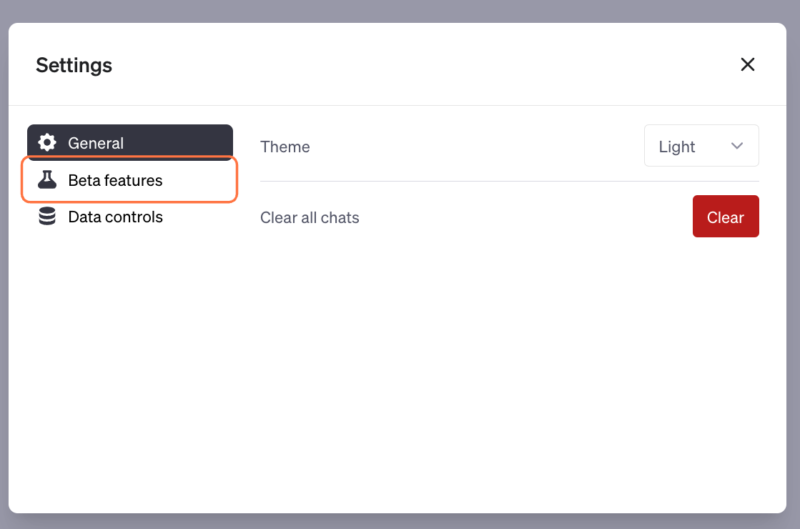
「Plugins」を有効にしましょう。
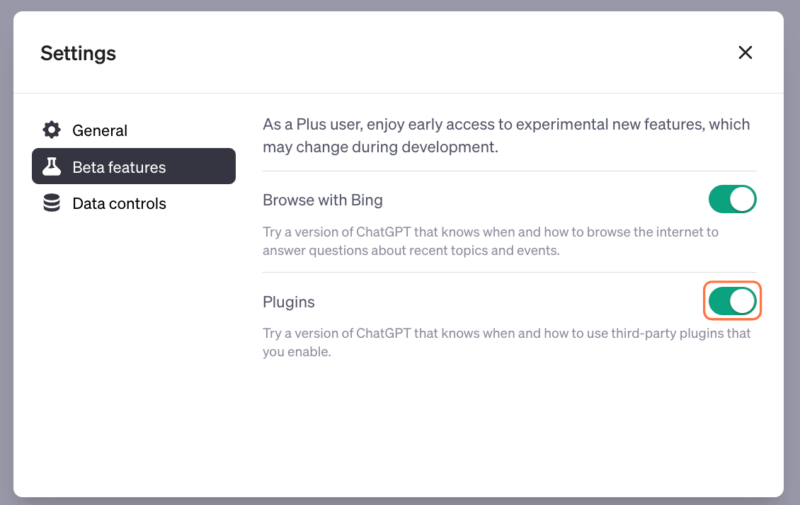
3.2 プラグインの導入
プラグイン機能を有効化すると、チャット画面のモデルを選択する際、GPT-4に「Plugins」が表示されるようになります。まずはこちらをクリックします。
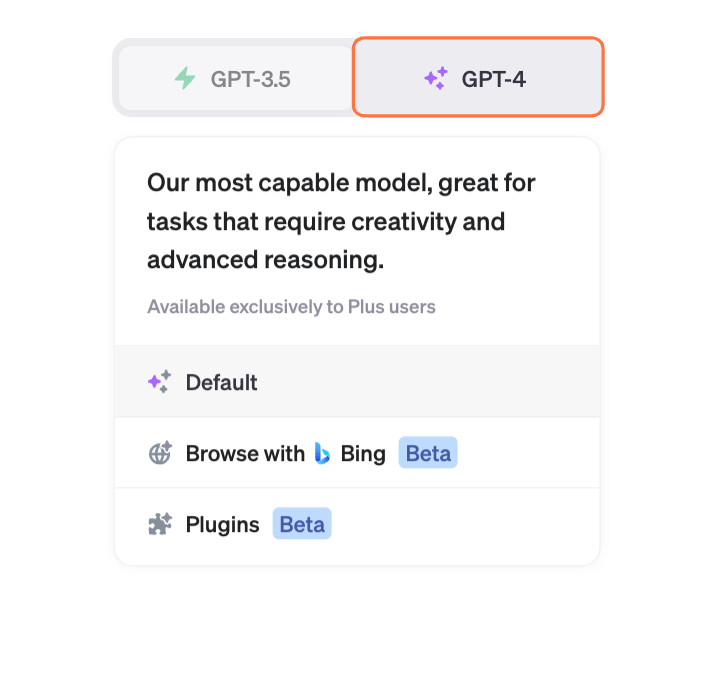
クリックすると画面の表示が切り替わり「No plugins enabled」が追加されるため、こちらをクリックします。
「Plugin store」が表示されるため、これをクリックします。
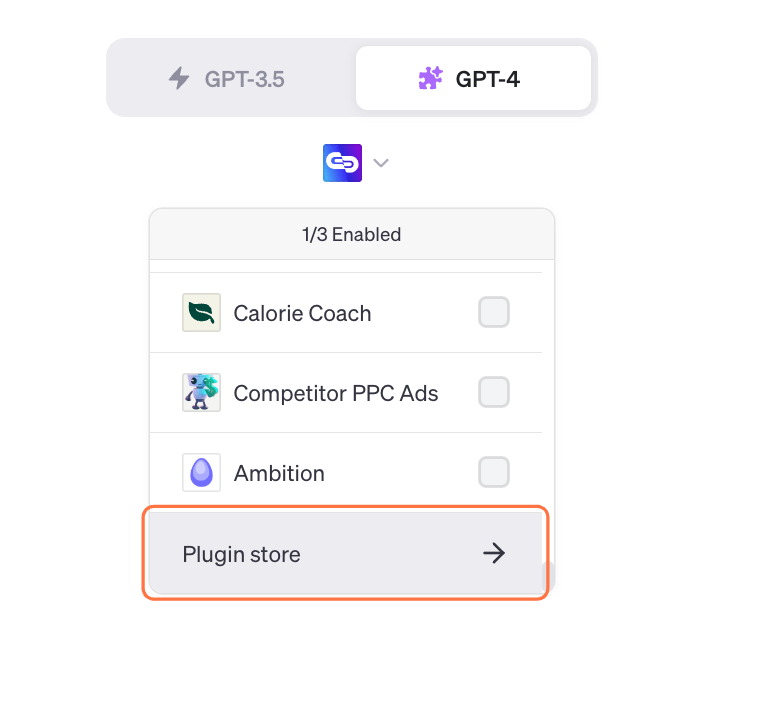
Plugin storeでは、いくつものプラグインが表示されます。これらのプラグインの中から、自分に適した物を探してみましょう。導入する際には「Install」のボタンをクリックします。
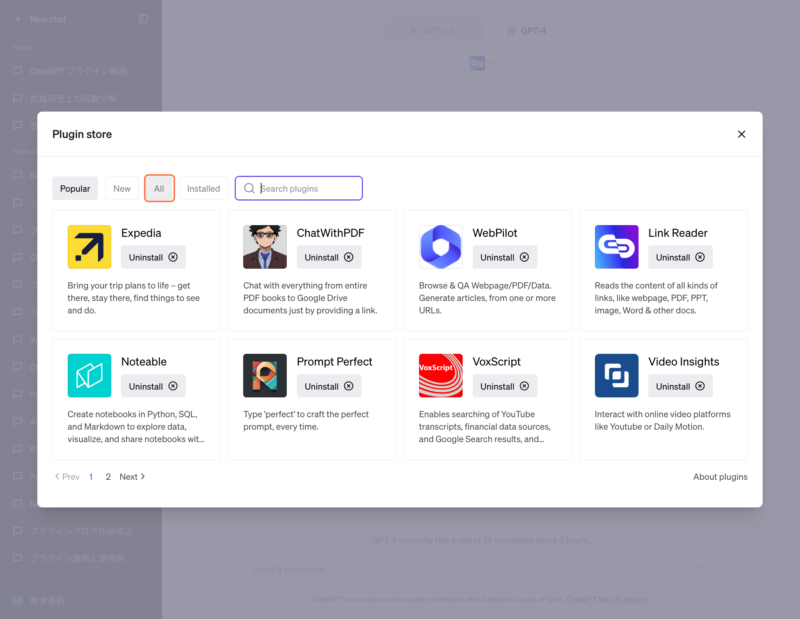
4. プラグインの設定
導入するプラグインによっては、設定が必要になることがあります。例えば、ノーコード開発ツールとして有名な「Zapier」のプラグインを利用する際には、Zapierへログインできるようにする設定が必要です。プラグインをインストールする際に、アカウントの認証が求められるため、事前にログイン情報を用意しておきましょう。
また、一部のプラグインについては、インストール前に認証キーが必要であったり、連携するアカウント側での設定が必要になったりすることが確認されています。何かしらのアクションが必要ならば、インストールボタンをクリックした際に表示されますが、設定が求められることがあると認識しておきましょう。
なお、プラグインのインストールが完了してしまうと、そこから何かしらを設定するケースは無いようです。連携するアカウントを変更したいなどの場合には、改めてプラグインをインストールする必要があります。
なお、複数のプラグインをインストールした場合、チャットごとにプラグインを合計3つまで選択可能です。その際はプラグインのチェックボックスにチェックを入れましょう。
5. プラグインの活用例
ChatGPTのプラグインは数多くあり、すべてを使ってみることは難しいです。ここでは、実際に使ってみたもののうち、皆さんにも利用してもらいたいおすすめを紹介します。
- SEO.app: SEOを改善するために利用されるChatGPTのプラグインです。プラグインを活用することで、WebサイトのSEOスコアを算出でき、どこに問題があるかを判断してくれます。また、問題点を踏まえて改善に向けた提案もしてくれるため、それに沿って方針を決定可能です。
- Zapier: ノーコードでワークフローを自動化できるクラウドサービスです。こちらのプラグインを利用することで、ChatGPTがZapierを経由して他のサービスを操作できるようになり、効率よく自動化を実現できます。
- WebPilot: ChatGPT(WebPilot)がアクセスできるURLを指定することで、それを踏まえた回答をしてくれるプラグインです。専門的な知識が必要になるなど、ChatGPTが学習していないと思われる分野について重宝します。
以上が、ChatGPTでプラグインを使う方法についての解説です。プラグインを活用することで、ChatGPTはさらに強力なツールとなり、あなたの日常生活やビジネスにおける作業を助けてくれます。それぞれのプラグインは異なる機能を持っているため、自分のニーズに合わせて選ぶことが重要です。
6. よくある質問
Q1. プラグインは同時に何個まで使えますか?
A1. プラグインは同時に3個まで使えます。同等の機能のプラグインを利用してしまうとバッティングして意図した通り動かない可能性があるので注意してください。
Q2. プラグインのインストールに上限はありますか?
A2. 現時点では、ChatGPTでインストールできるプラグインの数に特定の上限は設けられていません。ただし、多くのプラグインを同時に使用すると、それぞれのプラグインの動作が遅くなる可能性があります。また、あまりにインストールされたプラグインが多すぎると使いたいプラグインを探すのが困難になります。適度な数におさめましょう。
Q3. チャットの途中でプラグインを使うことは可能ですか?
A3. いいえ、できません。チャットの途中で新しいプラグインを選択することはできないので最初にどのプラグインを使うかはしっかりと検討しておきましょう。
Q4. プラグインとブラウジング機能(Browse with Bing)を同時に使えますか?
A4. いいえ、使えません。ただし、プラグインの中にはブラウジング機能と似た機能を持つプラグインが多くあります。そういったものを上手に組み合わせましょう。
代表的なプラグインには以下などがあります。


7. まとめ
ChatGPTのプラグイン機能は、その機能を大幅に拡張するものです。プラグインを導入することで、ChatGPTはさらに強力なツールとなり、あなたの日常生活やビジネスにおける作業を助けてくれます。それぞれのプラグインは異なる機能を持っているため、自分のニーズに合わせて選ぶことが重要です。
今回は、プラグインの基本的な使い方から、具体的な活用例までをご紹介しました。これを機に、ぜひChatGPTのプラグインを活用してみてください。
/